|
<< Click to Display Table of Contents >> Caractéristiques des dialogues standards |
  
|
|
<< Click to Display Table of Contents >> Caractéristiques des dialogues standards |
  
|
De nombreux dialogues possèdent des caractéristiques communes, ce paragraphe vous en explique les principes généraux.
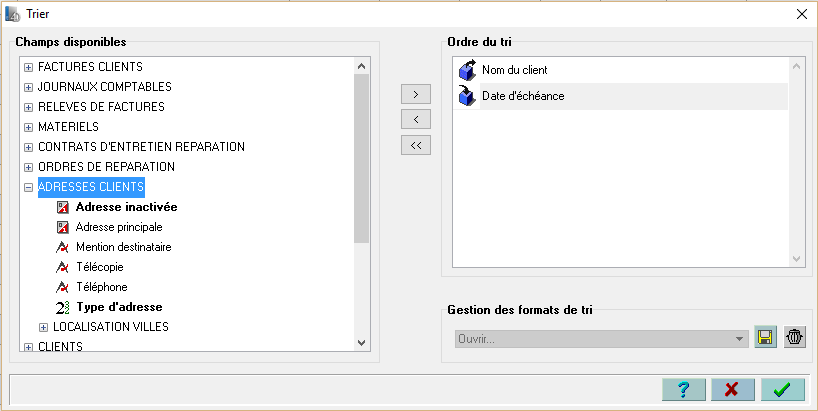
Zone 'Champs disponibles'
Le nom des tables est écrit en MAJUSCULES, le nom des champ en minuscules (ces derniers sont affichés en dessous et légèrement en retrait de la table à laquelle ils sont rattachés).
La table courante est généralement affichée en première position, les tables en relation en dessous.
Le fait de cliquer sur le symbole ![]() permet de déployer le lien de la table et de visualiser les champs associés à cette dernière.
permet de déployer le lien de la table et de visualiser les champs associés à cette dernière.
A l'inverse un clic sur le symbole ![]() permet de replier le lien et de masquer son contenu.
permet de replier le lien et de masquer son contenu.
Une table peut inclure une table en relation comme l'illustre la figure ci-dessus. La table ADRESSES CLIENTS inclue la table LOCALISATION VILLES, cette dernière contenant elle même la table PAYS (ici masquée de part son lien non déployé).
Les champs affichés en caractères gras sont indexés. Une recherche sur ce type de champ est toujours plus rapide que sur un champ qui ne l'est pas.
Les icônes situés à gauche des champs vous indiquent de manière visuelle le type du champ :
|
Champ alphanumérique (longueur maximale 255 caractères mais le plus souvent de taille inférieure) |
|
Champ texte (32 000 caractères) |
|
Champ entier |
|
Champ numérique |
|
Champ date |
|
Champ heure |
|
Champ booléen : oui ou non |
|
Champ image |
Zone de destination
L'appellation de cette zone est variable et en rapport avec le rôle du dialogue ; pour le dialogue de notre exemple la zone est nommée 'Ordre de tri' pour le dialogue 'Export de données' elle est nommée 'Structure du fichier d'export'.
Afin de faire passer un champ d'une zone à une autre vous pouvez :
•sélectionner le champ souhaité et cliquer sur le bouton ![]() ou
ou ![]()
•double-cliquer sur le champ souhaité,
•faire glisser le champ souhaité de la zone source vers la zone cible.
Note 1 : le champ est inséré avant le champ sur lequel il est déposé dans la liste de droite via un cliqué-glissé ou avant le champ sélectionné si vous utilisez le bouton ![]() ou encore le double-clic.
ou encore le double-clic.
Note 2 : le bouton ![]() efface tous les champs de la zone de destination.
efface tous les champs de la zone de destination.
Zone 'Gestion du format...'
Cette zone vous permet :
•d'enregistrer la structure de votre format à l'aide du bouton ![]()
•d'ouvrir une structure préalablement sauvegardée via la liste 'Ouvrir...'
•de supprimer une structure enregistrée via le bouton ![]()